Pasar Foto a pdf iPhone
Volver a nuestros consejos y sugerencias
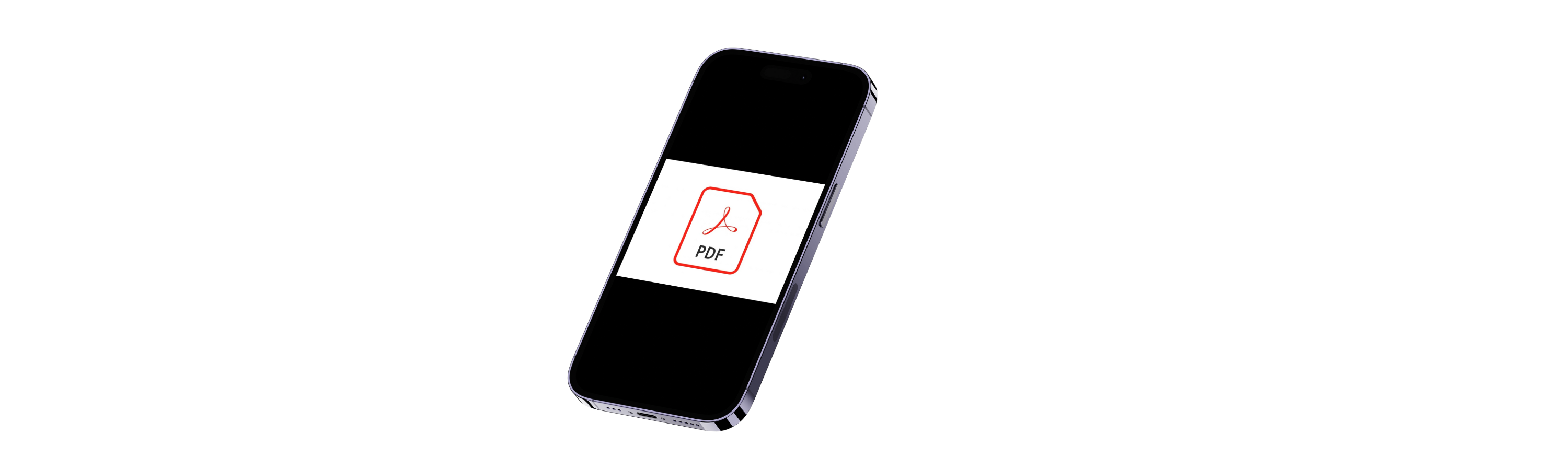
Índice:
Búsquedas relacionadas
Editar Fotos iPhone - Ocultar Fotos iPhone - Difuminar Fondo Foto iPhone - Foto iPhone - Quitar Fondo Foto iPhone - Enviar Foto Por Bluetooth a Través de iPhone - Cómo Pasar Fotos de iPhone a PC - Cómo Pasar Fotos de iPhone a Android - Cómo Pasar Fotos de iPhone a Mac - Cómo Pasar Fotos de Un iPhone a Otro - Fotos iCloud - Cómo Ver las Fotos de iCloud - Eliminar Fotos Duplicadas iPhone - Descargar Fotos iPhone a PC
Convertir Foto a PDF en iPhone
Si necesitas convertir una foto en formato PDF en tu iPhone, existen diferentes métodos disponibles para hacerlo de manera sencilla y rápida. En esta sección, exploraremos dos opciones: utilizar aplicaciones profesionales para convertir imágenes a PDF y aprovechar las funciones integradas en tu iPhone.
Métodos de Conversión de Imágenes a PDF
Hay varias formas de convertir imágenes a formato PDF en tu iPhone. A continuación, se presentan algunos métodos populares:
Utilizar la aplicación Fotos: La aplicación Fotos de tu iPhone te permite convertir imágenes individuales en formato PDF. Simplemente selecciona la foto que deseas convertir, toca el botón de compartir y elige la opción "Imprimir" en la hoja de compartir. Luego, realiza un gesto de pellizco con dos dedos para ampliar la vista previa y toca el botón "Guardar en Archivos" para guardar la foto como archivo PDF.
Aprovechar la aplicación Archivos: La aplicación Archivos te brinda la posibilidad de convertir imágenes individuales o múltiples en formato PDF. Mantén presionada la imagen que deseas convertir y selecciona la opción "Crear PDF". Esto generará un PDF a partir de la imagen seleccionada, y podrás guardarlo y compartirlo como desees.
Aplicaciones Profesionales para Convertir Imágenes a PDF
Además de las opciones integradas en tu iPhone, también puedes utilizar aplicaciones profesionales dedicadas a la conversión de imágenes a PDF. Estas aplicaciones suelen ofrecer funciones adicionales y una mayor flexibilidad en la gestión de tus archivos. A continuación, se mencionan algunas de estas aplicaciones:
iCareFone: Esta aplicación te permite convertir imágenes en formato PDF y ofrece otras características útiles para administrar tus archivos en tu iPhone. Proporciona una interfaz intuitiva y opciones de personalización para adaptarse a tus necesidades específicas.
Herramientas en línea: Existen varias herramientas en línea gratuitas que te permiten convertir imágenes a formato PDF directamente desde tu iPhone. Algunas opciones populares incluyen Small PDF, PDF24 Converter e iLovePDF Converter. Estas herramientas te permiten cargar tus imágenes y generar rápidamente archivos PDF sin necesidad de instalar ninguna aplicación adicional.
Al elegir una aplicación profesional o aprovechar las funciones integradas en tu iPhone, podrás convertir tus fotos en formato PDF de manera eficiente y conveniente. Experimenta con diferentes métodos y encuentra el que mejor se adapte a tus necesidades y preferencias. ¡Disfruta de la versatilidad y practicidad de tener tus fotos en formato PDF en tu iPhone!
Convertir Imágenes a PDF con Apps Integradas
Si estás buscando convertir fotos en PDF directamente desde tu iPhone, ¡estás de suerte! El iPhone cuenta con varias aplicaciones integradas que te permiten realizar esta tarea de manera sencilla y rápida. Dos de las aplicaciones más útiles para convertir imágenes a PDF son la App Fotos y la App Archivos.
Uso de la App Fotos para Convertir Imágenes
La App Fotos en tu iPhone te brinda la opción de convertir imágenes en formatos como JPEG, HEIC y PNG a PDF. El proceso es bastante simple. Primero, selecciona las fotos que deseas convertir. Luego, toca el botón de Compartir y elige la opción de Imprimir en la lista de opciones. A continuación, realiza un gesto de expansión con tus dedos sobre la vista previa de la imagen para abrir la vista en pantalla completa. Por último, toca el botón de Compartir nuevamente y selecciona la opción Guardar en Archivos para guardar la foto como un archivo PDF.
Utilizar la App Archivos para Crear PDFs
La App Archivos en tu iPhone también te permite convertir imágenes en PDF de forma rápida y sencilla. Para ello, sigue estos pasos simples. Primero, abre la App Archivos y navega hasta la ubicación donde se encuentran las imágenes que deseas convertir. A continuación, selecciona una o varias imágenes manteniendo pulsado sobre ellas. Luego, toca el botón de opciones (representado por tres puntos) y selecciona la opción Crear PDF. Por último, elige una ubicación para guardar el PDF y toca Guardar.
Estas aplicaciones integradas en tu iPhone proporcionan una manera conveniente de convertir imágenes en PDF sin necesidad de descargar aplicaciones externas. Puedes aprovechar estas funciones para organizar tus fotos, compartir documentos o incluso crear álbumes digitales. ¡Explora estas opciones y aprovecha al máximo tu iPhone para convertir tus imágenes en PDF de manera eficiente y sin complicaciones!
Convertir Imágenes a PDF con Apps Externas
Si estás buscando opciones adicionales para convertir tus imágenes en archivos PDF desde tu iPhone, existen varias aplicaciones externas que puedes utilizar. Estas aplicaciones ofrecen funcionalidades más especializadas y opciones personalizadas para satisfacer tus necesidades específicas.
Funcionalidad de la App Notes para PDFs
La aplicación Notes en tu iPhone también puede ser utilizada para convertir una foto en un PDF. Puedes abrir la aplicación Notes, crear una nota nueva, tocar en el ícono de la cámara, seleccionar "Escanear Documentos" y guardar los resultados del escaneo como documentos PDF. Esta funcionalidad integrada te permite convertir fácilmente tus fotos en archivos PDF sin necesidad de descargar una aplicación adicional.
Aplicaciones Especializadas en Conversión a PDF
Además de la aplicación Notes, también puedes optar por utilizar aplicaciones especializadas en la conversión de imágenes a PDF. Estas aplicaciones ofrecen características avanzadas y personalizadas para la conversión de imágenes en PDF.
Una de las aplicaciones recomendadas es "Photos PDF: Scanner Converter". Esta aplicación te permite convertir imágenes en PDF en 3 sencillos pasos: abrir la aplicación, seleccionar las imágenes o capturar nuevas y tocar "Convertir a PDF". La aplicación está diseñada para ser fácil de usar y ofrece una experiencia rápida y sencilla con un diseño intuitivo.
Algunas de las características adicionales que puedes encontrar en aplicaciones especializadas incluyen la capacidad de agregar firmas a los documentos PDF. Con estas aplicaciones, puedes abrir el PDF, seleccionar "Firmar", agregar tu firma y completar el proceso de firma de manera fácil y rápida.
Estas aplicaciones externas te brindan más opciones y funcionalidades para convertir tus imágenes en archivos PDF desde tu iPhone. Puedes explorar estas aplicaciones y elegir la que mejor se adapte a tus necesidades. Recuerda que siempre es importante leer las reseñas y opiniones de usuarios para asegurarte de que la aplicación cumpla con tus expectativas.
Ventajas de Convertir Fotos a PDF
Al convertir fotos a formato PDF en tu iPhone, puedes disfrutar de varias ventajas que facilitan la organización y el uso de tus imágenes. A continuación, exploraremos dos de las principales ventajas de convertir fotos a PDF: organización y almacenamiento eficiente, y la posibilidad de compartir documentos con claridad.
Organización y Almacenamiento Eficiente
La conversión de fotos a PDF te permite organizar tus imágenes de manera más efectiva. En lugar de tener varias fotos individuales, puedes combinarlas en un solo archivo PDF. Esto simplifica la gestión y el acceso a tus imágenes, especialmente cuando tienes un gran número de fotos.
Además, los archivos PDF ocupan menos espacio de almacenamiento en comparación con las fotos individuales. Esto es especialmente útil si tienes una capacidad de almacenamiento limitada en tu iPhone. Al convertir tus fotos a PDF, puedes ahorrar espacio valioso sin comprometer la calidad de tus imágenes.
A continuación, se muestra una tabla que compara el tamaño promedio de una foto en formato JPEG con el tamaño promedio de un archivo PDF que contiene la misma foto:
| Formato | Tamaño Promedio |
|---|---|
| JPEG | 2 MB |
| 500 KB |
Compartir Documentos con Claridad
La conversión de fotos a PDF también te permite compartir tus imágenes de manera más clara y profesional. Al enviar un archivo PDF, te aseguras de que el destinatario pueda ver la imagen exactamente como la has diseñado, independientemente del dispositivo o la plataforma que utilicen.
Además, los archivos PDF son ampliamente compatibles y se pueden abrir en diferentes dispositivos y sistemas operativos sin perder calidad o formato. Esto garantiza que tus imágenes sean accesibles y legibles para todos los destinatarios, sin importar el dispositivo que utilicen.
Si deseas enviar varias fotos a la vez, convertirlas a PDF te permite combinarlas en un solo archivo. Esto facilita el envío y la organización de las imágenes, ya sea por correo electrónico, mensajería instantánea o cualquier otra plataforma de intercambio de archivos.
En resumen, convertir fotos a formato PDF en tu iPhone ofrece ventajas significativas en términos de organización, almacenamiento y compartición de imágenes. Aprovecha estas ventajas para gestionar tus fotos de manera más eficiente y garantizar una experiencia clara y accesible al compartirlas con otros usuarios.
Experiencias de Usuarios con Apps de Conversión
Cuando se trata de convertir fotos a PDF en tu iPhone, es útil conocer las experiencias de otros usuarios con las diferentes aplicaciones disponibles. A continuación, veremos opiniones sobre aplicaciones gratuitas y evaluaremos su eficiencia y facilidad de uso.
Opiniones sobre Aplicaciones Gratuitas
Una de las aplicaciones gratuitas más populares para convertir fotos a PDF en iPhone es la aplicación "Photo to PDF Converter Scanner". Los usuarios han elogiado esta aplicación por ser gratuita, sin compras ocultas dentro de la aplicación, sin límites de páginas o documentos, y por su interfaz simple y directa. La aplicación es más rápida que las alternativas de pago y ofrece múltiples opciones para márgenes, tamaño y orientación.
Además, los revisores han destacado que la aplicación permite una conversión rápida de imágenes a PDF y un fácil intercambio a través de correo electrónico, sin necesidad de suscripciones. El proceso es simple, rápido y no es innecesariamente complicado. Los usuarios también aprecian que la aplicación no recopila datos de los usuarios, según lo indicado por el desarrollador, Hendrik Folkerts.
Otra aplicación gratuita que ha recibido elogios de los usuarios es "Photos PDF Scanner Converter". Los usuarios han apreciado la simplicidad y eficiencia de la aplicación, destacando su capacidad para convertir rápidamente imágenes a PDF sin funciones o suscripciones innecesarias. La aplicación permite a los usuarios convertir imágenes a PDF fácilmente y es especialmente útil para escanear y enviar documentos de forma ocasional.
Eficiencia y Facilidad de Uso
Tanto "Photo to PDF Converter Scanner" como "Photos PDF Scanner Converter" han sido elogiadas por su eficiencia y facilidad de uso. Los usuarios destacan la capacidad de convertir imágenes a PDF de manera rápida y sin complicaciones. Estas aplicaciones permiten a los usuarios realizar la conversión de forma sencilla y sin características innecesarias o suscripciones. Ambas aplicaciones son especialmente útiles para escanear y enviar documentos de forma ocasional.
En resumen, las aplicaciones gratuitas "Photo to PDF Converter Scanner" y "Photos PDF Scanner Converter" han recibido comentarios positivos por su eficiencia y facilidad de uso. Estas aplicaciones permiten a los usuarios convertir imágenes a PDF de manera rápida y sin complicaciones, sin compras ocultas ni límites en el número de páginas o documentos. Si estás buscando una opción gratuita para convertir fotos a PDF en tu iPhone, estas aplicaciones pueden ser una excelente elección.
En CertiDeal, todos nuestros dispositivos reacondicionados son probados en más de 30 puntos de control para asegurar su buen funcionamiento y están garantizados por 36 meses. No dudes en visitar nuestro sitio para aprovechar las mejores ofertas.
Gracias por tu lectura.
Búsquedas relacionadas
Editar Fotos iPhone - Ocultar Fotos iPhone - Difuminar Fondo Foto iPhone - Foto iPhone - Quitar Fondo Foto iPhone - Enviar Foto Por Bluetooth a Través de iPhone - Cómo Pasar Fotos de iPhone a PC - Cómo Pasar Fotos de iPhone a Android - Cómo Pasar Fotos de iPhone a Mac - Cómo Pasar Fotos de Un iPhone a Otro - Fotos iCloud - Cómo Ver las Fotos de iCloud - Eliminar Fotos Duplicadas iPhone - Descargar Fotos iPhone a PC
